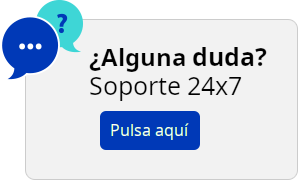Autenticación de doble factor
La autenticación de doble factor proporciona protección adicional contra el acceso no autorizado a su cuenta. Cuando la autenticación de doble factor se establece, tendrá que introducir su contraseña (el primer factor) y un código de un solo uso (el segundo factor) para iniciar sesión en la consola de servicio. Una aplicación especial, que deberá instalar en su teléfono móvil u otro dispositivo que le pertenezca, genera el código de un solo uso. Incluso si alguien encuentra su información de inicio de sesión y contraseña, no podrá iniciar sesión sin acceder a su dispositivo de segundo factor.
El código de un solo uso para configurar la autenticación de dos factores en su cuenta se genera en función de la hora actual del dispositivo y el secreto proporcionado por el servicio de Cyber Protection como un código QR o alfanumérico. En el momento del primer inicio de sesión, deberá introducir este secreto en la aplicación de autenticación.
Configuración de la autenticación de doble factor para su cuenta
Se recomienda que configure la autenticación de dos factores en la cuenta si un administrador de su organización la ha habilitado. Si se habilitó la autenticación de dos factores mientras tenía sesión iniciada en la consola de servicio Cyber Protection, tendrá que configurarla cuando caduque esa sesión.
Requisitos previos
- Su organización tiene habilitada la autenticación de dos factores.
- Se ha cerrado su sesión en la consola de servicio Cyber Protection.
- Escoja un dispositivo de segundo factor.
Normalmente es un teléfono móvil, pero puede ser una tablet, un portátil o un equipo de escritorio. - Asegúrese de que la configuración de hora del dispositivo es correcta y muestra la hora actual real, y de que el dispositivo se bloquee tras un período de inactividad.
- Instale la aplicación de autenticación en el dispositivo. Las aplicaciones recomendadas son Google Authenticator o Microsoft Authenticator.
- Vaya a la página de inicio de sesión de la consola de servicio Cyber Protection y establezca una contraseña.
La consola de servicio muestra el código QR y el código alfanumérico. - Guarde el código QR y el código alfanumérico de forma práctica (como imprimir la pantalla, escribir el código o guardar una captura en el almacenamiento de cloud). Si pierde el dispositivo de segundo factor, podrá restablecer la autenticación de doble factor usando estos códigos.
- Haga clic en la aplicación de autenticación y siga uno de estos procedimientos:
- Escanee el código QR
- Introduzca manualmente el código alfanumérico en la aplicación
La aplicación de autenticación genera un código de un solo uso. Se generará un nuevo código cada 30 segundos.
- Vuelva a la página de inicio de sesión de la consola de servicio e introduzca el código generado.
- Un código de un solo uso tiene una validez de 30 segundos. Si espera más de 30 segundos, use el siguiente código generado.
Cuando inicie sesión la próxima vez, puede seleccionar la casilla de verificación Confiar en este navegador…. Si lo hace, el código de un solo uso no será necesario para iniciar sesión con este navegador en este equipo.
Posibles situaciones
…He perdido el dispositivo de segundo factor
Si tiene un navegador en el que ha confiado, podrá iniciar sesión usando este navegador. No obstante, cuando tenga un nuevo dispositivo, repita los pasos 1-3 y 6-7 del procedimiento anterior usando el nuevo dispositivo y el código QR o el código alfanumérico guardados.
Si no ha guardado el código, solicite al administrador o al proveedor de servicio que restablezca la autenticación de doble factor para su cuenta y, después, repita los pasos 1-3 y 6-7 del procedimiento anterior usando el nuevo dispositivo.
…Deseo cambiar el dispositivo de segundo factor
Al iniciar sesión, haga clic en el enlace Restablecer configuración de autenticación de doble factor, confirme la operación introduciendo el código de un solo uso y, después, repita el procedimiento anterior usando el nuevo dispositivo.